WAVELAB WAVELAB 11的更多新功能
1、将单声道文件音频流发送至指定的监听设备
您可将单声道文件的音频流发送至指定的监听设备。
2、增强了“自动分割”(Auto Split)工具
支持“Room Tone”(房间声)、“交叉淡化”(Crossfades)和更多分割参数。
3、自定义音频接口名称
您可以在“Audio Connections”(音频连接)对话框中自定义音频接口的名称。
4、“Audio Montage”模板中添加备注”
在创建“Audio Montage”(音频混剪项目)模板时,可加入在“Notes”窗口中写好的备注。
5、改进了批量处理器
查询/替换功能让您在文件列表中替换文本,并修改路径。还能够在文本文件中导入或导出文件路径。
6、录音位置到达下一个标记点时停止录音
当录音位置到达下一个可见的标记点时,您可以停止“Montage”(音频混剪)窗口中的轨道的录制。
7、轨道峰值表显示立体声的左右通道
“Montage”(音频混剪)窗口中的轨道峰值表可分别显示左右通道的音量水平。
8、在片段效果之前或之后加入电平/淡化或声像包络
您现在可以选择在“片段效果”(Clip Effects)之前或之后加入电平/淡化或声像包络。
9、在选择命令中忽略参考轨道中的片段
在“片段工具窗口”(Clip Tool Window)中,可以选择忽略所有选择命令下的“参考轨道”(Reference Tracks)中的片段。
10、在立体声监听音箱上回放多通道文件
如果音频设备中的监听音箱数量不足以回放编辑后的音频文件,您可以将不同的监听音箱分配至同一个音频端口,以便在立体声监听音箱上进行回放。
11、带有视觉反馈的片段及区域拷贝操作
当拷贝一个片段或片段中的一个区域时,它将变为半透明的图像,让您准确地将其放入时间线中。
12、根据结果创建“Audio Montage”
当选择了“Create Audio Montage from Result”(根据结果创建音频混剪项目)和“Whole Range”(所有范围)选项,但没有选择“Create CD Image”(创建CD镜像)和“Cue Sheet”(光盘映像辅助文件)选项时,重建的“Montage”(音频混剪项目)将导入源的“Montage”(音频混剪项目)中的所有元数据和标记点。



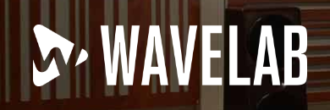



 苏公网安备 32059002002276号
苏公网安备 32059002002276号
